1、一、1、在计算机桌面上的Word2016文档程序图标双击鼠标左键,将其打开运行。并点击“空白文档”选项,新建一个空白Word文档。如图所示;
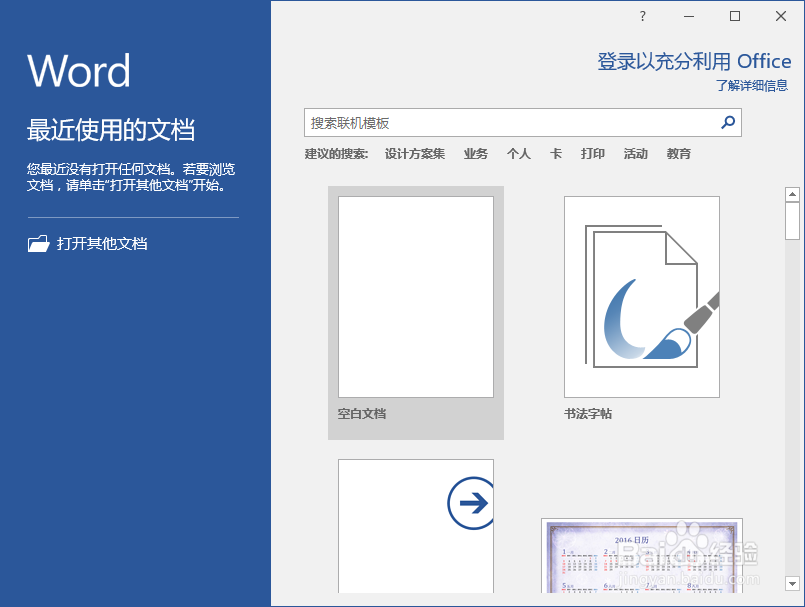
2、在打开的Word文档窗口中,打开“插入”菜单选项卡。在“插入”菜单选项卡中,点击“插图”功能区的“图片”选项按钮。如图所示;


3、点击“图片”选项按钮后,这个时候会打开“插入图片”对话窗口。在“插入图片”对话窗口中,选中需要插入的图片,再点击“插入”按钮。如图所示;
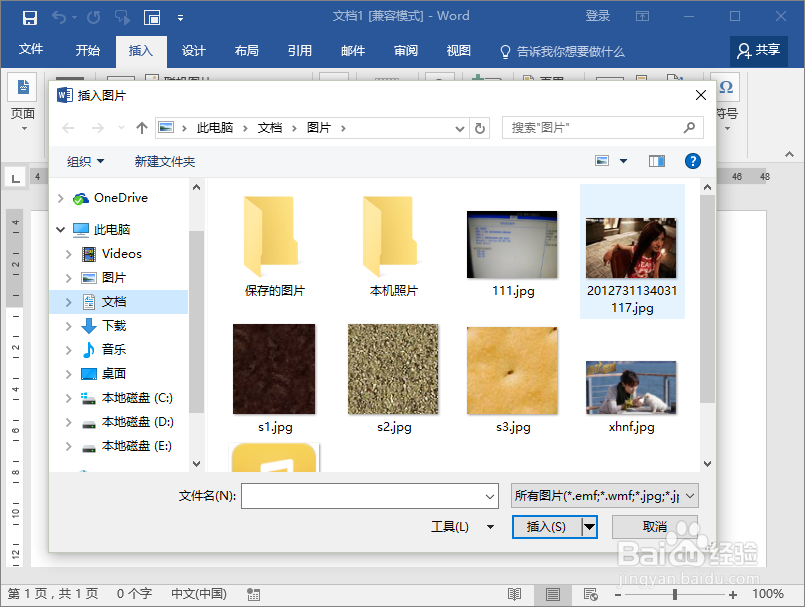

4、图片插入好以后,进行适当的调整,而后选中图片,并打开图片的“格式”选项卡。如图所示;

5、在格式选项卡下,依次点击“排列”功能区的“环绕文字”-->“衬于文字下方”命令选项。如图所示;

6、接着在图片上输入需要的文字信息,并进行适当的调整。如图所示;

